今回、姫路城のフォトコンテスト受賞式でこんなのを用意していました。
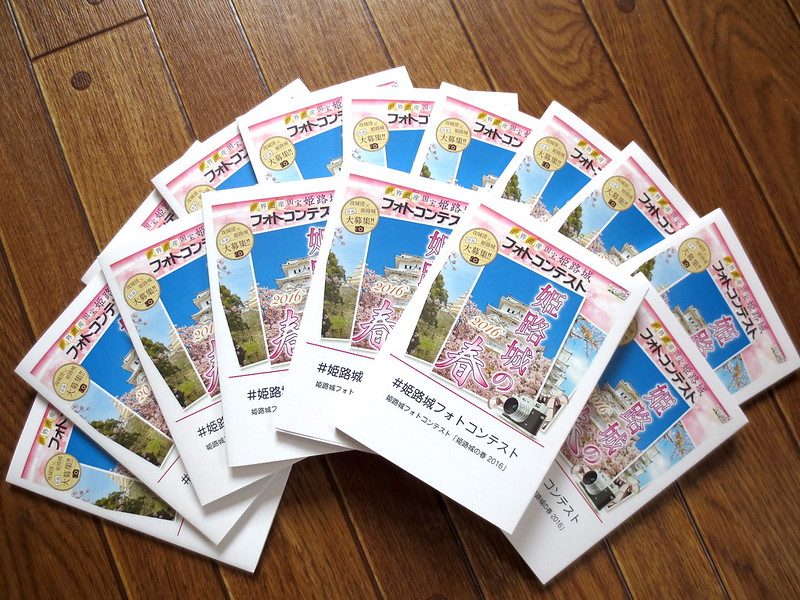
いわゆるフォトブックです。
ウェブ上で写真をアップして、レイアウトなどを選べばこんな感じの冊子になって届きます。前々から試してみたかったのと、ちょうどフォトコンテストのおかげで素敵な写真が大量に手元にあったので、やってみることにしました。
中身はこんな感じです。


見開きや分割などいくつかのレイアウトに対応しているので、けっこう自由度の高いデザインのフォトブックをつくることができます。
それでは簡単ですけど、参考までにしまうまプリントさんでのフォトブックのつくり方を紹介しますね。
ここではぼくらがつくったような数十枚の写真を使ったフォトブックを想定して話を進めますね。
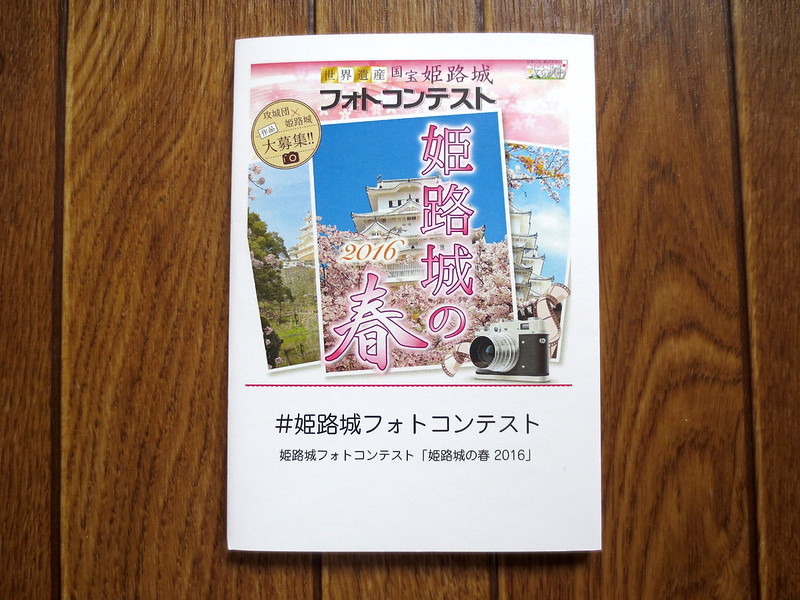
まず最初にフォトブックのサイズとおおよそのページ数を決めます。
サイズは、文庫サイズ、A5スクエア、A5の3種類から選べます。ぼくらは今回、いちばん安い文庫サイズ(36ページで税抜き198円)を選びましたが、これはほんとうに文庫本と同じサイズです。
持ち運ぶにはいいんですけど、もうちょっと大きくてもいいかなと思うので、A5スクエアかA5でつくってみるつもりです。インスタグラムにアップした写真を使ったりする場合はスクエアのほうがいいでしょうね。
ページ数は、36ページ(A5は32ページ)、48ページ、72ページ、96ページ、144ページから選べますが、これは枚数基準で選ぶといいです。
ぼくらは応募者が39人だったので、36ページにしました。
ただし表紙は写真を入れられないので、じっさいに使えるページはマイナス1ページになります(36ページの場合は35ページに写真を挿入可能)。
今回のように複数人の写真から作成する場合は以下の作業もおこないました。
投稿された写真は100枚近くあったので、ひとり1枚になるように選びました。
ただしべつに絞りきれなかったら同じ方の写真が2枚になってもいいです。あとで調整できますから。
なお、最後のページはこんな感じのクレジット表示に使いました。
(このページはPowerPointでつくりました)

なのでぼくらの場合はさらに1ページ減って、写真に使ったのは34ページです。
準備としては以上となりますが、もし余裕があれば写真のEXIFデータを改ざんして撮影日を今日の日付(アップする日)に書き換えておくと便利です。
しまうまプリントにアップすると、撮影日ごとに自動分類されてしまうので今回のようにフォトブックの作成ではバラけてしまってやりにくくなります。すべて同じ撮影日にしておくとアップ後に整理しやすくなるので、ぼくはそうしています。
(もともとすべての写真を同じ日に撮影したなら何も気にしなくて大丈夫です)
なおEXIFデータの改ざんはいろんな無料アプリがあると思いますので、それを使ってください。
しまうまプリントのサイトを訪問します。
会員登録していない場合は最初にしておいたほうがいいです(途中でもできるけどややこしくなるので)。
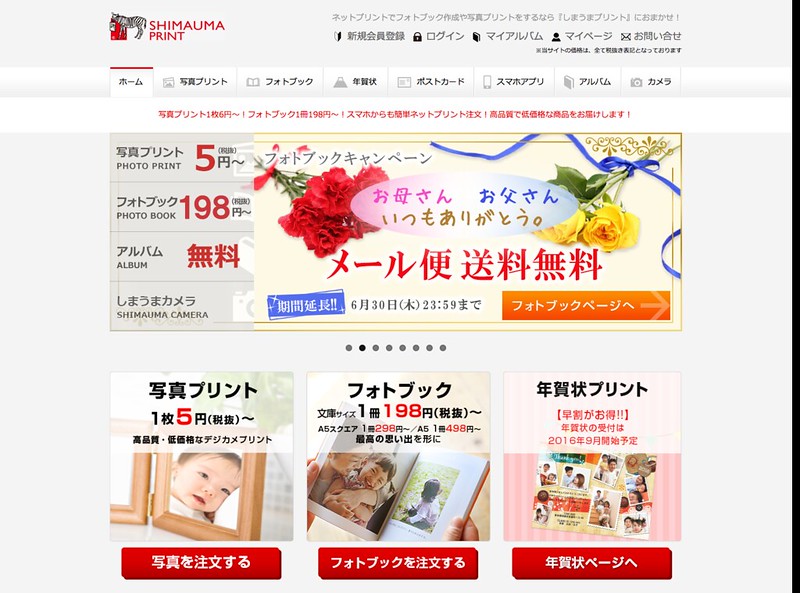
マイアルバムに写真をアップします。
インスタグラムやFacebookにアップした写真も引っ張ってこれます。
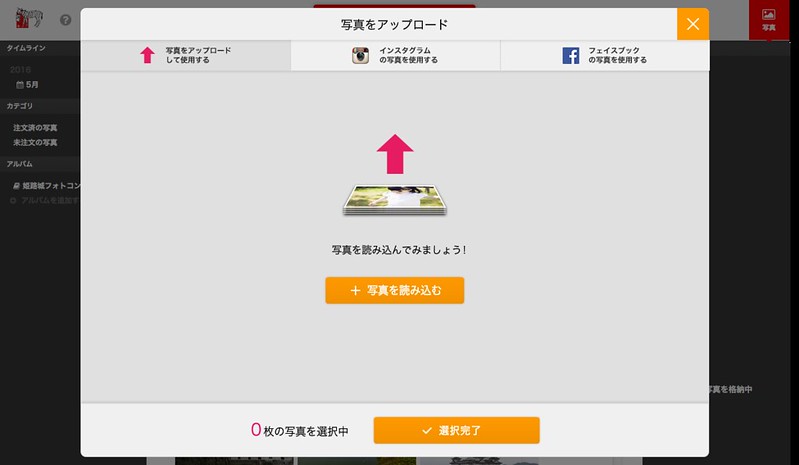
ちなみに大きな写真を一気にアップすると途中でエラーになったので10枚ずつくらい小分けにしたほうがいいかもしれません。
アップしたらアルバムをつくって登録しておきましょう。
(左のメニューから事前にアルバムを追加しておいてもいいですし、登録時に新規アルバムをつくることもできます)
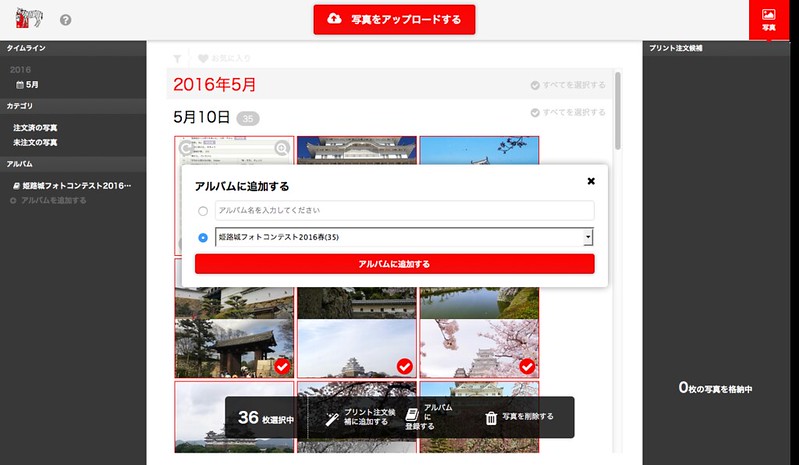
いったんアップロードのウィンドウは閉じて、しまうまプリントのフォトブックのページを表示してください。
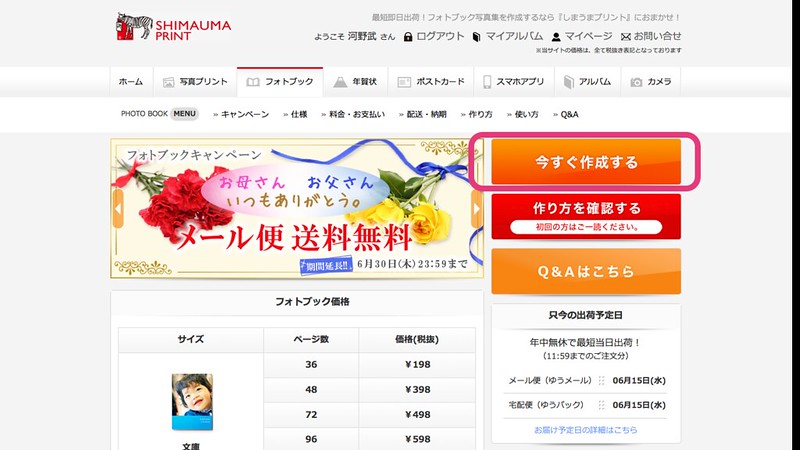
さきほど決めたフォトブックの仕様(サイズやページ)を選びます。
(事前に決めておかないと、ここで写真の枚数とかを数えたりすることになって悩むことになります)
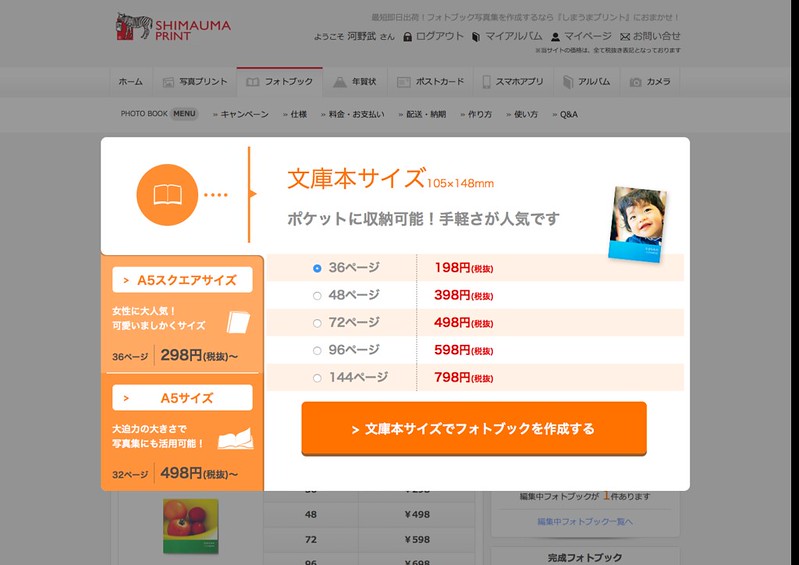
フォトブックに使う写真を選びます。
(ここでアップロードすることもできるのですが、やっぱりややこしくなるので事前にアップしておくことをオススメします)
さきほどアップして、アルバムに保存してあるので「しまうまアルバムに接続」して、写真を表示させます。
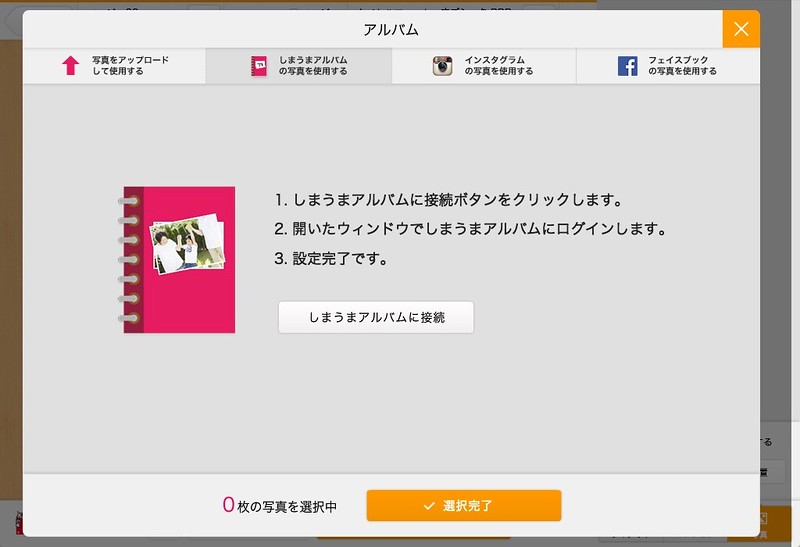
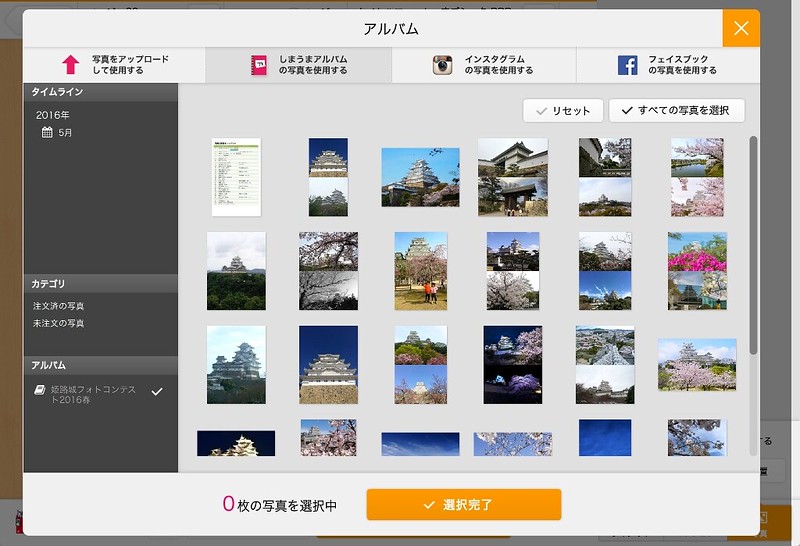
今回は使う写真だけをアルバムに登録してあるので、すべて選択すればOKです。
もしほかの写真もアルバムにアップしている場合は、今回使用するものだけを選んでください。
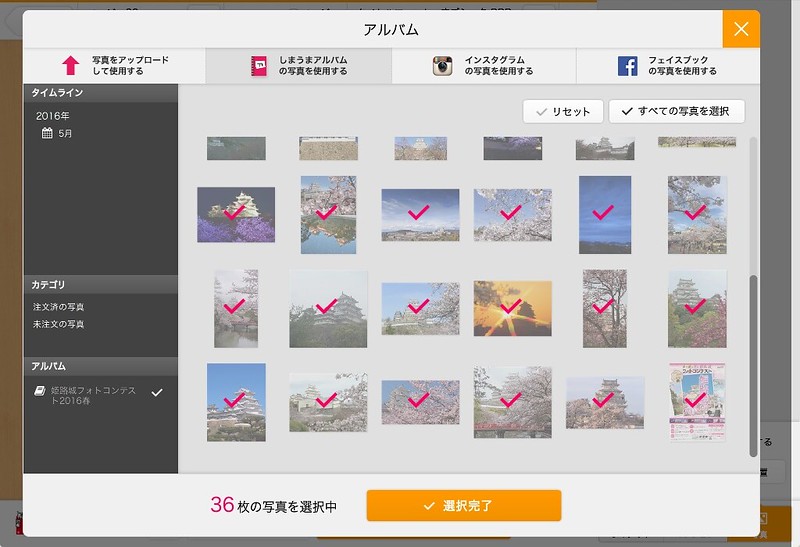
フォトブック全体のページ一覧が表示されていますので、それぞれに挿入する写真を選んでいきます。
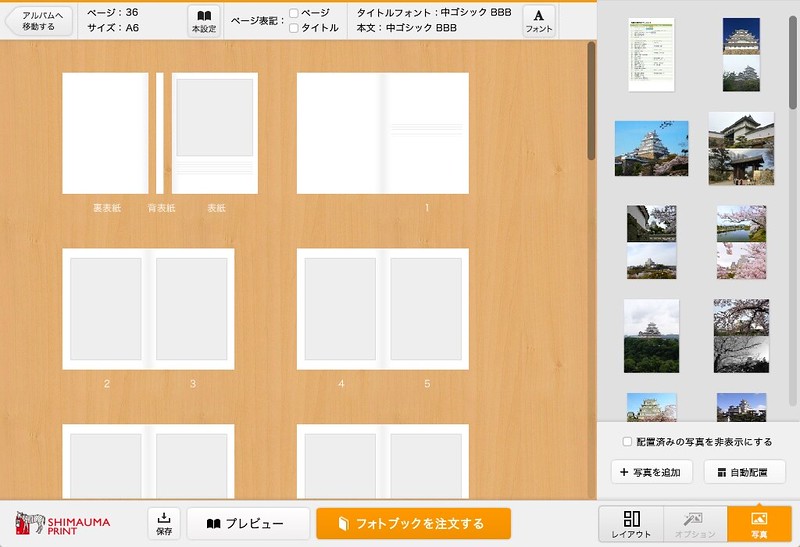
こんな感じで文字を入れることができます。
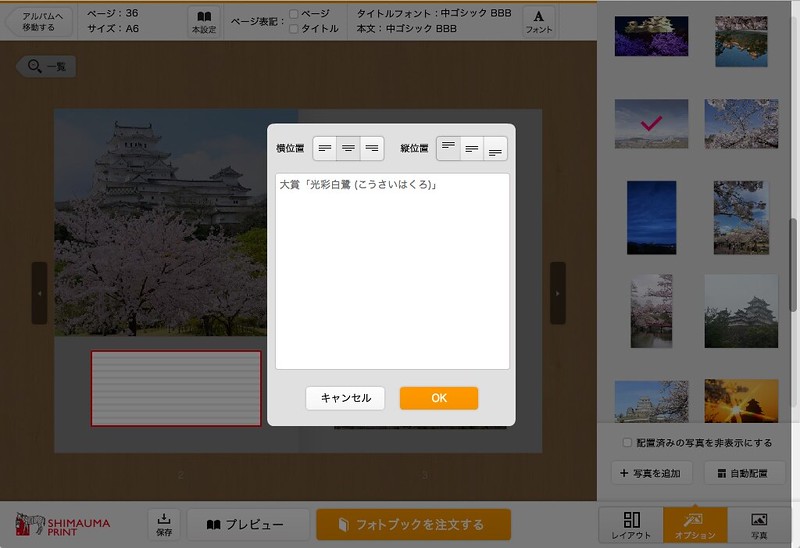
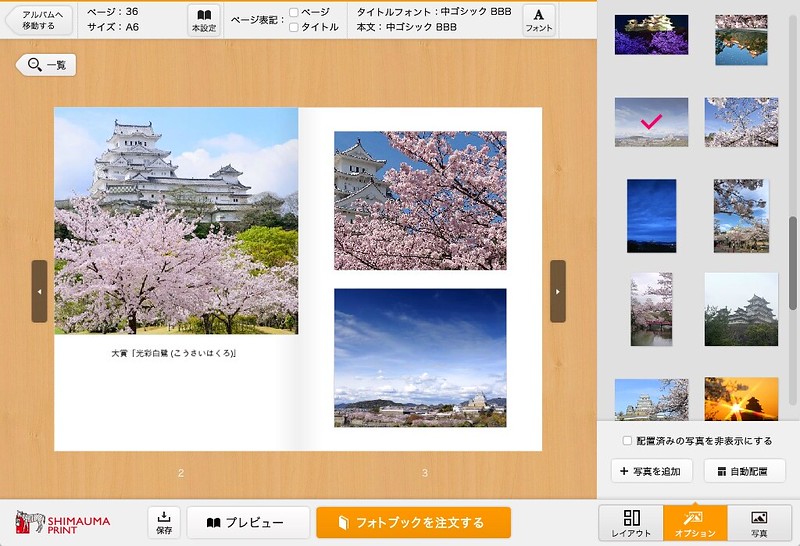
ページごとのレイアウトも変更できます。
上下分割(左右分割)したり、テキストを挿入したりさまざまなレイアウトが選択可能です。見開きの場合はもちろん2ページ分必要となります。
フチの有無も選べますが、フチなしのほうがきれいですよね。
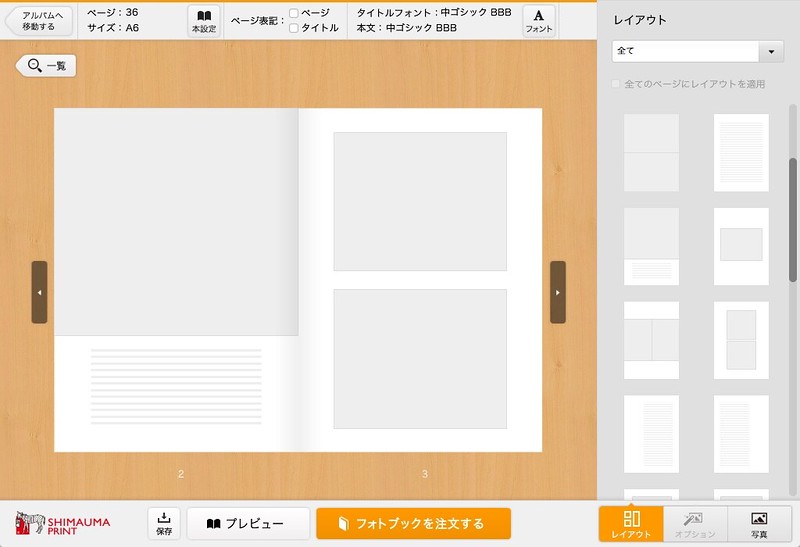
全ページ共通ではなく、ページごとにレイアウトを選べるというのがいいですね。
最後にタイトル(13文字)、サブタイトル(24文字)を入れます。
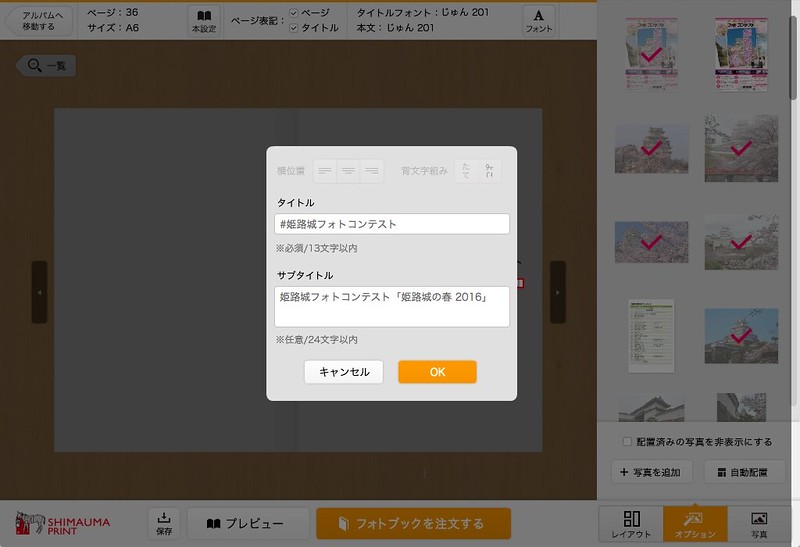
すべてのページの写真を選んだら、あとは注文するだけです。
画面下にある「フォトブックを注文する」をクリックします。確認用の画面が表示されますので、自分がイメージした通りの構成になっているかを確認して、もう一度「フォトブックを注文する」をクリックしてください。
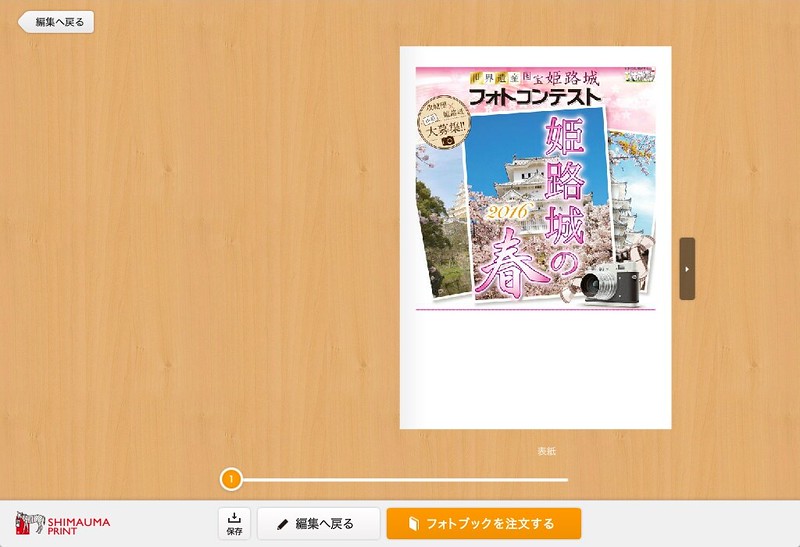
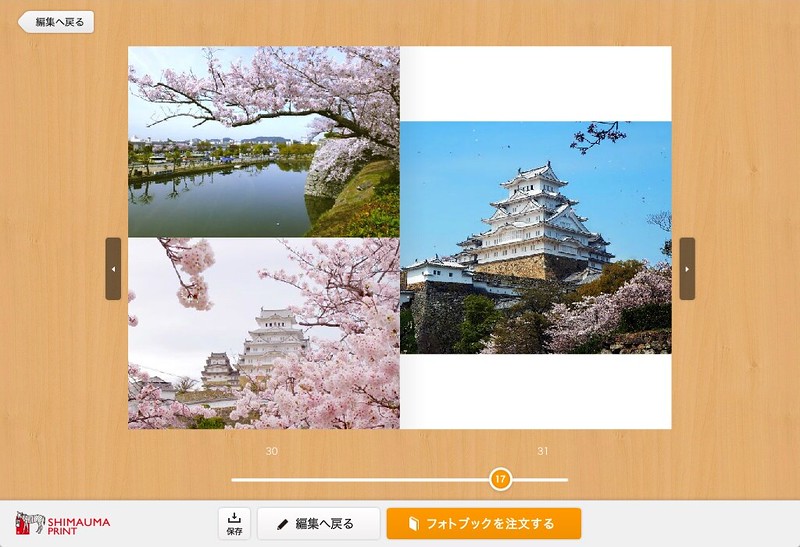
あとは送付先の住所などを入れていくだけです。
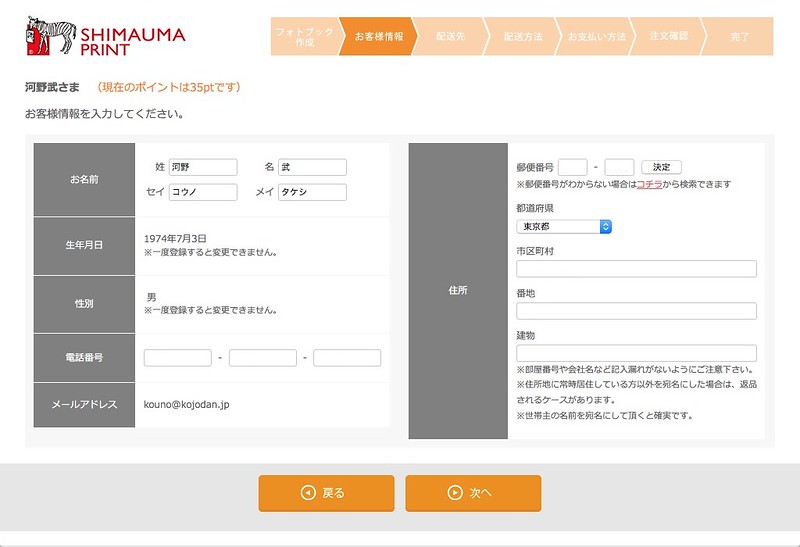
注文後、数日で届きました。

ほんとに簡単につくれましたし、出来栄えも200円とは思えないくらいきれいです。
これ授賞式で渡すときに値段のことはいわなかったんですけど、もうちょっと高いと思ってもらったんじゃないかなあ(いまバレましたけど)。
ちなみに広告というほどじゃないんですけど、奥付のページにこんな感じのクレジットが入ります。
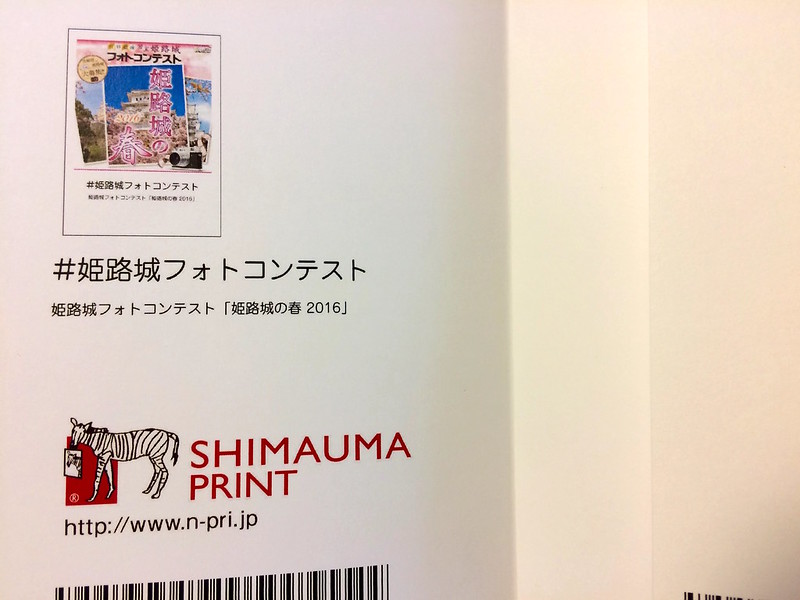
そこまで主張が強くないのであまり気にはならないと思いますが、こういうのがいっさい入らないことを望んでいる場合は、もう少し高くなりますけど別のフォトブック作成サービスを利用されたほうがいいでしょうね。
個人的にはかなり満足度の高いサービスです。
次回以降も使いたいと思いますし、攻城団にアップしていただいたみんなの写真から各自がお気に入りのものを選んで簡単にフォトブックを作成できるようにしたいなと思いました。
ぼくはパソコンで作業しましたが、スマホだけでもフォトブックを作成できるようなので次回はスマホでやってみようと思います。
toproadさんが城がたり「よくわかる小牧山城」を企画してくれました。愛知県小牧市と調整してくださり、学芸員の方にZoomで話していただけることになりました。小牧山城の歴史、発掘調査の成果など、いろんな話が聞けると思いますのでぜひご参加ください。
つづきを読む昨年に続いて第6回目となる団員総会を開催したのでレポートを書きました。今年は去年と同じ会場でしたが、内容はかなりアップデートしています。とくに「お城ビンゴ」は盛り上がったので、今後の定番ゲームにしていきたいですね。来年はさらに多くの団員と集まりたいです。
つづきを読む美濃守護・土岐氏の庶流である久々利氏の居城、久々利城にも攻城団のチラシを置いていただきました。可児郷土歴史館と久々利地区センター、さらに可児市観光交流館で入手可能です。
つづきを読む小栗信濃守によって築かれた本陣山城(御嵩城)にも攻城団のチラシを置いていただきました。「東美濃の山城を制覇せよ!」キャンペーンの缶バッジ受取場所でもある、御嶽宿わいわい館で入手できます。
つづきを読む土岐明智氏の居城であり、戦国時代にはその一族である妻木氏の居城になった妻木城にも攻城団のチラシを置いていただきました。もとてらす東美濃で入手できます。
つづきを読むあなたのお城巡りをより便利に快適に、そして楽しくするためにぜひ登録してください。
攻城団のアカウントをフォローすれば、SNS経由で最新記事の情報を受け取ることができます。
(フォローするのに攻城団の登録は不要です)
攻城団のご利用ありがとうございます。不具合報告だけでなく、サイトへのご意見や記事のご感想など、いつでも何度でもお寄せください。 フィードバック
いまお時間ありますか? ぜひお題に答えてください! 読者投稿欄に投稿する